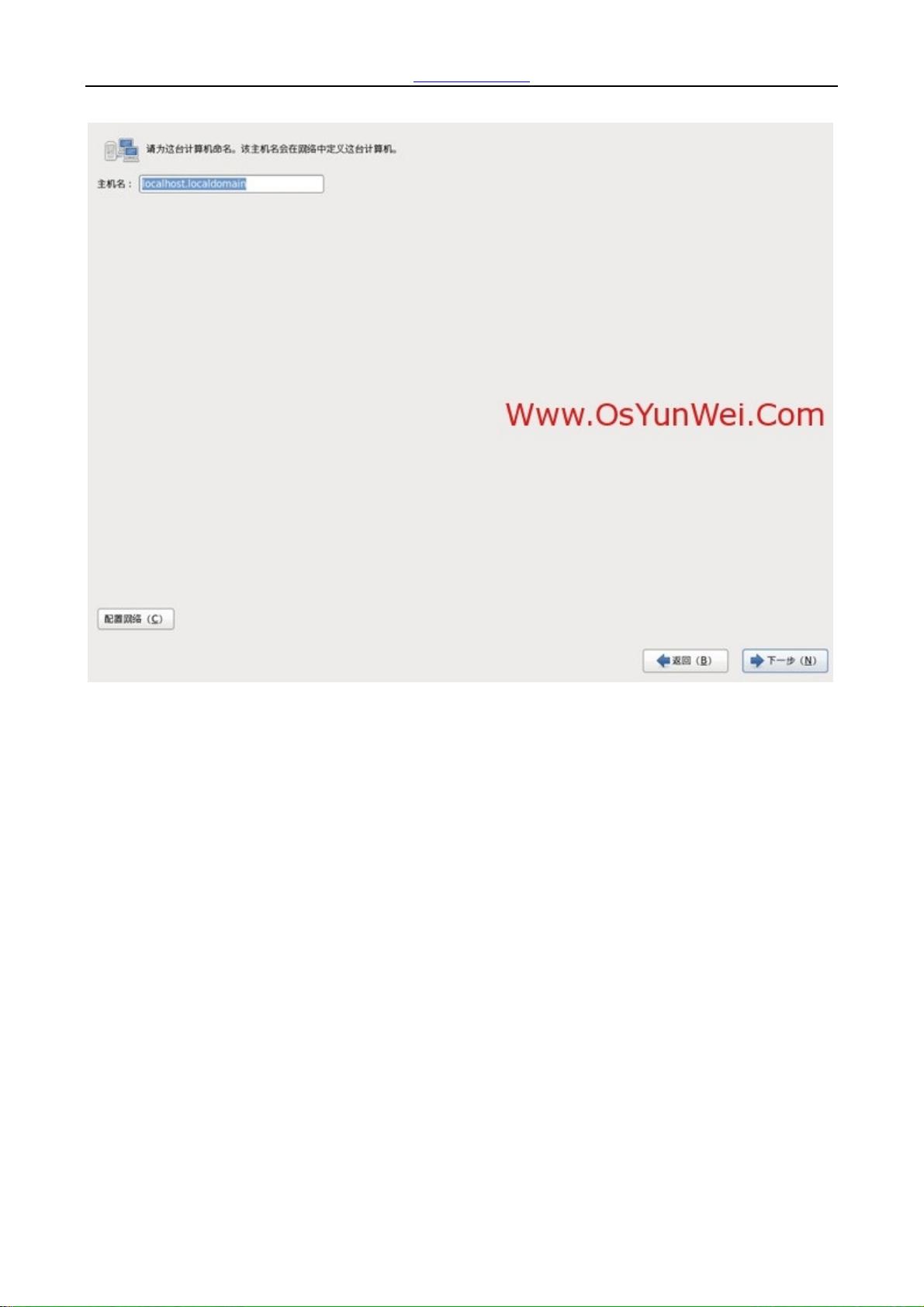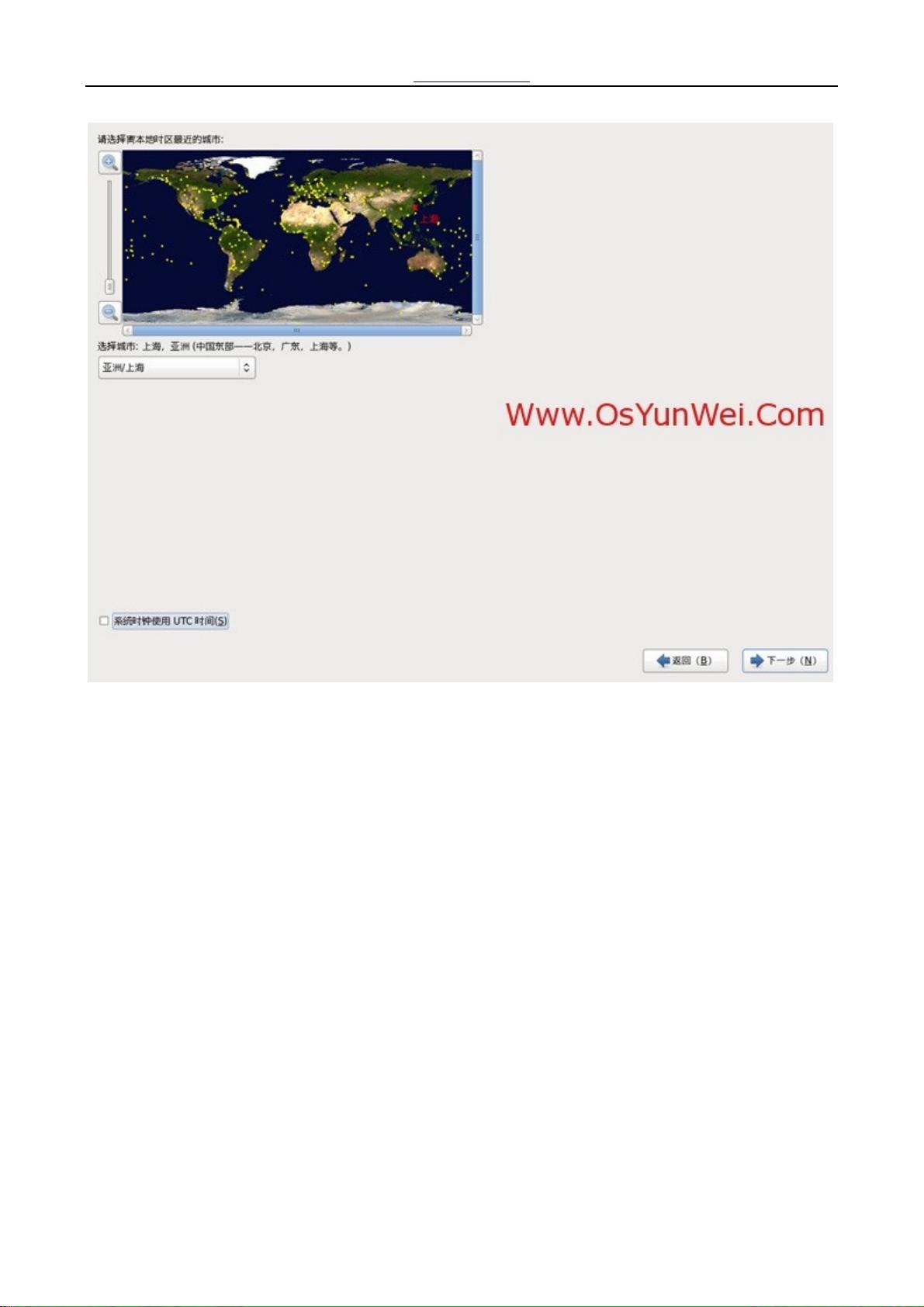CentOS6.3详尽安装指南
"这是一个关于CentOS6.3的详细安装教程,包括32位和64位的下载地址,以及安装过程中的注意事项和不同安装模式的说明。教程还提供了图文并茂的步骤指导,帮助用户顺利完成安装。"
在本文中,我们将深入探讨如何安装CentOS 6.3,这是一个基于Red Hat Enterprise Linux (RHEL)的开源操作系统。首先,你需要从官方镜像站点下载适合你硬件架构的ISO映像文件,32位系统可以从`http://mirror.centos.org/centos/6.3/isos/i386/CentOS-6.3-i386-bin-DVD1to2.torren`t获取,而64位系统则在`http://mirror.centos.org/centos/6.3/isos/x86_64/CentOS-6.3-x86_64-bin-DVD1to2.torren`t。注意,安装所需的是第一个DVD映像,即`CentOS-6.3-i386-bin-DVD1.iso`或`CentOS-6.3-x86_64-bin-DVD1.iso`,第二个映像是额外的软件包。
安装前,请确保你的计算机内存至少为628MB,这是为了支持图形安装模式。如果内存不足,你只能选择文本安装模式,但该模式不支持自定义分区,因此推荐使用图形模式。CentOS 6.3提供了两种安装方式:图形安装和文本安装。这两种方式也对应了系统运行的不同模式,可以选择带有图形界面或纯文本命令行界面。
安装过程开始时,系统会显示一个启动菜单,其中包含多个选项,如安装或升级现有系统、使用基本视频驱动安装、系统救援模式、从本地驱动器启动以及内存测试。选择第一个选项“Install or upgrade an existing system”来开始新的安装,然后跳过媒体测试以加快安装速度。
在后续步骤中,你将被引导至分区、网络配置、时区设定等环节。图形安装模式允许你自定义磁盘分区,这在管理多系统或数据保护方面尤其有用。记得备份重要数据,并谨慎处理分区操作,以防止数据丢失。
安装完成后,你可以根据需求选择启动时默认加载的系统运行方式,是图形化界面还是命令行界面。图形化界面更适合新用户和日常办公,而命令行界面则更适用于服务器环境,因为它能提供更高的效率和资源利用率。
这个教程旨在为初学者提供一个详尽的CentOS 6.3安装指南,通过遵循这些步骤,你应该能够成功地在你的硬件上部署这个稳定且功能丰富的Linux发行版。如果你在安装过程中遇到任何问题,可以参考提供的技术交流QQ群寻求帮助。
2014-03-07 上传
2013-01-03 上传
2019-04-09 上传
2013-04-03 上传
2015-06-14 上传
点击了解资源详情
带头大哥btt
- 粉丝: 0
- 资源: 1
最新资源
- MATLAB新功能:Multi-frame ViewRGB制作彩色图阴影
- XKCD Substitutions 3-crx插件:创新的网页文字替换工具
- Python实现8位等离子效果开源项目plasma.py解读
- 维护商店移动应用:基于PhoneGap的移动API应用
- Laravel-Admin的Redis Manager扩展使用教程
- Jekyll代理主题使用指南及文件结构解析
- cPanel中PHP多版本插件的安装与配置指南
- 深入探讨React和Typescript在Alias kopio游戏中的应用
- node.js OSC服务器实现:Gibber消息转换技术解析
- 体验最新升级版的mdbootstrap pro 6.1.0组件库
- 超市盘点过机系统实现与delphi应用
- Boogle: 探索 Python 编程的 Boggle 仿制品
- C++实现的Physics2D简易2D物理模拟
- 傅里叶级数在分数阶微分积分计算中的应用与实现
- Windows Phone与PhoneGap应用隔离存储文件访问方法
- iso8601-interval-recurrence:掌握ISO8601日期范围与重复间隔检查